
时间:2020-12-30 23:18:13 来源:www.win10xitong.com 作者:win10
我们在使用win10系统的过程中难免会遇到win10双击桌面无法隐藏图标问题,因为很多网友以前都没有遇到过win10双击桌面无法隐藏图标的情况,所以都不知道解决它的办法。我们可以尝试着自己来处理win10双击桌面无法隐藏图标的问题,小编直接给出操作步骤:1.在windows10桌面上右键点击开始按钮,然后在弹出的菜单中选择运行菜单项。2.接着再打给他windows10运行窗口中输入命令gpedit.msc,点击确定按钮运行该命令就简简单单的解决了。由于时间关系,我们接下来就结合截图,一起来看看win10双击桌面无法隐藏图标的解决措施。
Win10双击桌面隐藏图标解决方案:
1.右键单击windows10桌面上的开始按钮,然后从弹出菜单中选择运行菜单项。
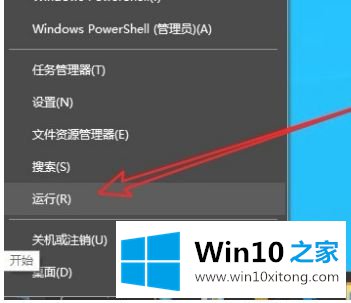
2.然后打电话给他,在windows10运行窗口输入命令gpedit.msc,点击OK运行命令。
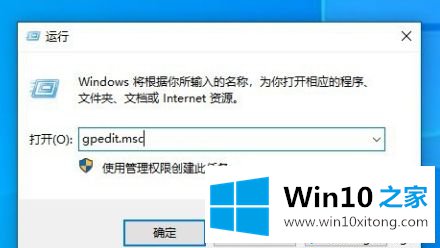
3.然后,在打开的本地组策略编辑器窗口中,依次单击用户配置/管理模板/桌面菜单项。
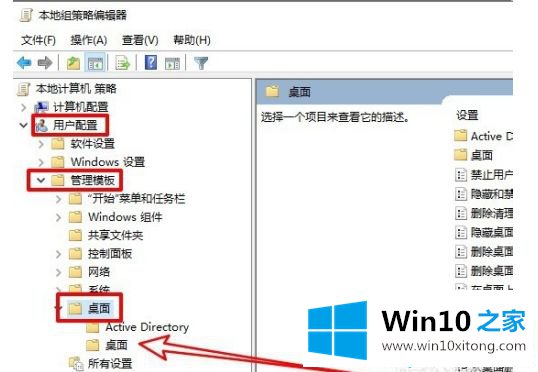
4.接下来,在右边的窗口中,我们可以找到桌面上所有项目设置的隐藏和禁用项目。
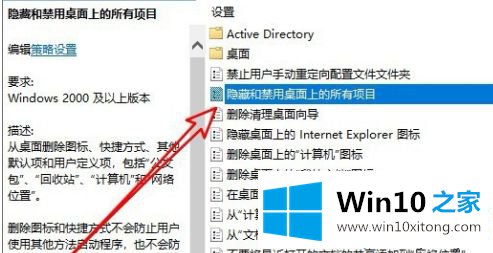
5.右键单击设置项目,然后从弹出菜单中选择编辑菜单项。
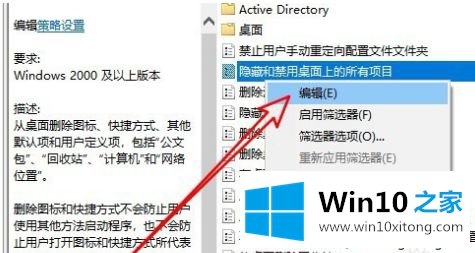
6.在打开的编辑窗口中,我们选择启用选项,最后单击确定。
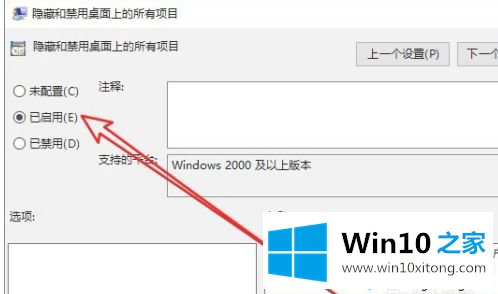
以上是win10桌面无法隐藏图标的解决方案。不懂的用户可以在顶部查看,希望对大家有帮助。
有关win10双击桌面无法隐藏图标怎么解决的方法就是以上全部的内容了,要是你对这个问题还有疑问,欢迎给本站留言,我们将继续协助你处理这个问题。